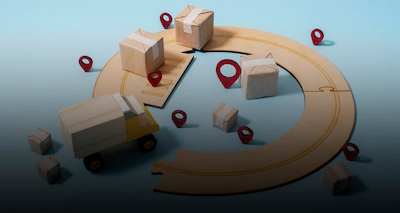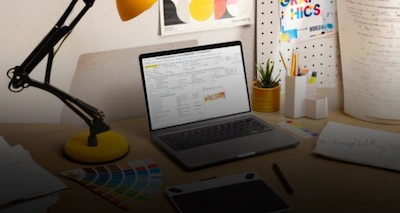В мире бухгалтерии «1С:Бухгалтерия 8.3» — это не просто программа, а полноценный помощник для формирования и подачи отчетности. Чтобы эффективно работать в системе, важно освоить не только базовые функции, но и научиться настроить программу под потребности вашей организации.
Но не переживайте — мы научим вас всему, что нужно для того, чтобы освоить 1С быстро и с минимальными ошибками.
Основные элементы интерфейса «1С:Бухгалтерии 8.3»
- Главное меню — это центр управления, где собраны все ключевые разделы программы: «Главное», «Банк и касса», «Покупки», «Продажи», «Склад», «Производство». Здесь находятся все основные функции, которые пригодятся в повседневной работе.
- Рабочий стол — это стартовая страница, которая помогает вам быстро ориентироваться в программе. На ней размещаются важные блоки информации, напоминания и ссылки на часто используемые функции.
- Командная панель — расположена в верхней части окна и предоставляет доступ к инструментам управления окнами, созданию документов, печати отчетов и прочим полезным функциям.
- Форма документа — здесь вы будете вводить данные для создания накладных, счетов-фактур, актов и других бухгалтерских документов.
- Журналы документов — это список всех созданных документов в программе с функциями поиска, фильтрации и сортировки. Это упрощает работу с документацией.
- Отчеты и аналитика — встроенные инструменты для формирования отчетности и анализа финансового состояния вашей компании.
Первоначальные настройки программы «1С:Бухгалтерия 8.3»
Как и любой сложный механизм, «1С» требует правильных первоначальных настроек, чтобы работать без сбоев. Неверные настройки могут привести к необходимости исправлять документы за предыдущие периоды. Чтобы избежать таких проблем, следуйте инструкциям.
Первичный вход в программу «1С»
При первом входе в систему откроется пошаговый помощник для создания организации и настройки учетной политики. Особое внимание нужно уделить настройке интернет-поддержки, так как без ее подключения программа не будет получать обновления «1С», что ограничит ее функциональные возможности.

Настройка «Функциональности»
Для активации нужных возможностей программы необходимо настроить раздел «Функциональность» (Главное -> Функциональность). В этом разделе можно выбрать полную настройку и включить все функции, но это может замедлить работу программы. Рекомендуется выполнить настройку вручную, активируя только те функции, которые необходимы для работы.

В разделе «Расчеты» нужно выбрать перечень операций, с которыми вы будете работать.

В разделе «Банк и касса» — настройки для учета денежных документов и операций, а в разделе «Запасы» — параметры для оперативного учета товаров и материалов.

Справочная информация
После настройки функциональности необходимо заполнить справочную информацию о вашей организации (Главное -> Организации). Если доступен сервис «1С:Контрагент», вы сможете автоматически заполнить данные по ИНН, в противном случае все реквизиты нужно внести вручную, используя выписку из ЕГРЮЛ.
Важно внимательно заполнять эту информацию, так как она будет использована для формирования отчетности и печатных форм документов. Программа автоматически подставит значения в поля «Полное наименование» и «Наименование в программе» при заполнении «Сокращенного наименования», но эти данные можно изменить вручную.

Если в базе создаются несколько организаций, каждому нужно назначить префикс для уникальной нумерации документов. Этот префикс будет отображаться только в номере документа, но не в печатных формах.
Не забывайте заполнять информацию о ИНН, КПП, системе налогообложения, а также добавить основной банковский счет, выбрав его по БИКу в классификаторе банков.

Настройка учетной политики в «1С»
Настройка учетной политики (Главное -> Учетная политика) — это важный этап, так как эти настройки определяют способ ведения учета вашей организации. Они могут повлиять на работу программы, включая проведение документов и закрытие месяца. Все изменения в учетной политике фиксируются в истории, и при редактировании настроек необходимо выбрать период, с которого они начинают действовать.

Не забудьте установить все настройки налогообложения и отчетности, так как они также будут влиять на дальнейшую работу с программой.

Настройка системы налогообложения
Система налогообложения должна быть правильно выбрана с самого начала работы с программой.

Если выбрана упрощенная система налогообложения (УСН), то появится соответствующий раздел, в котором можно настроить ставку налога, а если выбрана общая система налогообложения — настройку НДС и правила формирования счетов-фактур.

В настройках НДС можно выбрать, будет ли программа автоматически создавать счета-фактуры при получении аванса. В разделе «Налог на прибыль» необходимо заполнить перечень прямых расходов, чтобы избежать ошибок при расчете налога.

Персональные настройки
В разделе «Главное» нужно настроить отображение счетов учета в документах, что позволит вам выбирать нужные счета при проведении документов.

В разделе «Администрирование -> Настройки пользователей и прав» установите галочку напротив «Отображать автора документа», чтобы фиксировать, кто создал тот или иной документ.

Не забывайте заполнить план счетов в разделе «Администрирование -> Параметры учета -> Настройка плана счетов» перед началом работы с программой.

Настройки учета НДС и запасов
В разделе «Учет сумм НДС по приобретенным ценностям» нельзя отключить первые две настройки. В разделе «Учет запасов» можно включить возможность вести учет по партиям и складам, что добавит соответствующие субконто в план счетов. Если настройка «Вести учет по складам» не активирована, складская аналитика не будет доступна, даже если в документах указаны склады.


Ведение зарплаты сотрудников
В разделе «Администрирование -> Параметры учета -> Настройка зарплаты» можно настроить учет зарплаты сотрудников. Если расчет зарплаты производится в сторонней программе, достаточно выбрать вариант «Во внешней программе». В таком случае программа будет только отображать бухгалтерские проводки по начислению и выплате зарплаты, без учета кадровых документов.

Печать артикулов и сроки оплаты
Программа позволяет настраивать печать артикулов в документах, что позволит добавлять код или артикул номенклатуры в печатные формы. Также в разделе «Администрирование -> Параметры учета» можно задать сроки оплаты для покупателей и поставщиков, что поможет в контроле задолженности.

Настройка хранения истории изменений
Одна из самых важных, но часто забываемых настроек — это возможность отслеживать изменения в документах. В разделе «Администрирование -> Общие настройки -> Хранить историю изменений» можно настроить хранение изменений, что позволит контролировать, кто и какие изменения вносил в систему.


Однако, эта настройка может существенно увеличить размер базы данных и замедлить работу программы, поэтому важно настроить правила хранения истории изменений.
Настройки для удобства работы
Для удобства работы с несколькими окнами программы рекомендуется заполнить реквизит «Заголовок программы» в разделе «Администрирование -> Общие настройки». Это поможет не путаться в открытых окнах, так как в заголовке каждого окна будет отображаться название программы.

Настройка системной учетной записи
В разделе «Администрирование -> Органайзер» необходимо настроить системную учетную запись, указав адрес электронной почты, что позволит отправлять счета, акты сверки и другие документы прямо из «1С».

Если в разделе «Администрирование -> Проведение документов» включена настройка «Настройки проведения документов», программа будет сохранять порядок проведения документов в течение дня, что поможет избежать ошибок с авансами и остатками по расчетам.

Как быстро освоиться в «1С:Бухгалтерии 8.3»
Если вы только начали работать с программой или хотите улучшить навыки, мы подготовили несколько простых шагов для того, чтобы освоить «1С» быстрее.
- Пройдите базовое обучение: существуют онлайн-курсы, видеоуроки и документация, которые помогут вам разобраться в основах программы.
- Используйте демонстрационную базу: в тестовой среде можно безопасно освоить функционал и провести пробные операции.
- Запомните горячие клавиши: например, F1 откроет справку, Ctrl+F поможет найти информацию, а F2 — переключить режим редактирования.
- Настройте интерфейс под себя: не все элементы интерфейса вам могут быть необходимы, поэтому настройте избранное и панель быстрого доступа, чтобы улучшить рабочий процесс.
- Практикуйтесь на реальных задачах: регулярное использование программы поможет быстрее освоить все операции.
Обучение и поддержка: что нужно знать
Фирма «1С» предоставляет различные способы обучения и поддержки. Вы можете пройти курсы или использовать справочные материалы, которые всегда доступны в самой программе. Если возникнут вопросы, не стесняйтесь обращаться за консультацией.
Мы также можем помочь вам с настройкой программы под ваши нужды и обучить персонал, чтобы ваша работа с «1С» была эффективной и безошибочной. Поддержка пользователей 1С — это не только помощь с настройками, но и консультации по вопросам оптимизации работы программы для конкретных задач вашей компании.
Освоение «1С:Бухгалтерии 8.3» может занять некоторое время, но с правильными настройками и пошаговым обучением вы быстро сможете повысить свою продуктивность. Важно помнить, что программа предоставляет массу возможностей для адаптации под нужды конкретной организации, а также для удобства работы каждого пользователя.
Мы готовы помочь вам на каждом этапе: от базовых настроек до консультаций по сложным вопросам.
Достаточно просто написать вопрос для нашего специалиста, и он свяжется с вами, чтобы все разъяснить.
Нужна консультация